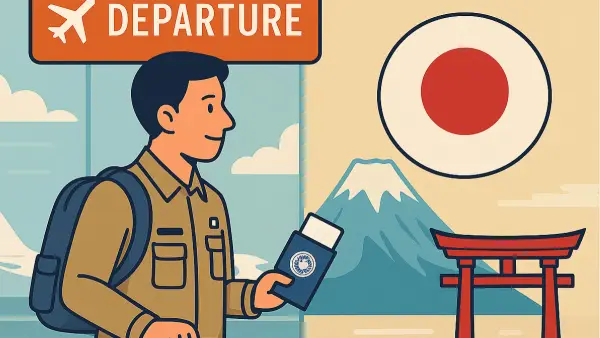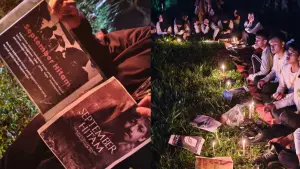SUKABUMIUPDATE.com – Laptop kerap mengalami berbagai kendala teknis, seperti tidak bisa diisi daya, layar gelap, atau gagal menyala. Namun, salah satu gangguan yang paling menyebalkan adalah ketika perangkat menjadi sangat lambat atau bahkan tidak merespons nge freeze saat Anda tengah mengerjakan tugas penting.
Jika laptop tiba-tiba freeze atau berjalan sangat lambat, ada sejumlah penyebab potensial yang perlu ditelusuri. Berikut ini beberapa langkah praktis yang bisa dilakukan untuk mengatasi dan mencegah masalah tersebut, sebagaimana dikutip dari PCMAG:
1. Tunggu Beberapa Saat hingga Proses Selesai
Ketika menjalankan program berat, sistem bisa mengalami penundaan sementara. Jika kipas berbunyi kencang atau suhu perangkat meningkat, kemungkinan besar memori (RAM) sedang bekerja penuh.
Berikan waktu beberapa menit agar laptop menyelesaikan prosesnya sebelum Anda melakukan tindakan lain.
2. Tutup Aplikasi yang Tidak Merespons
Jika perangkat tetap lambat atau tidak kembali normal, hentikan aplikasi yang bermasalah dengan Task Manager:
- Windows: Tekan Ctrl + Shift + Esc, pilih aplikasi yang macet, lalu klik "End Task".
- Mac: Gunakan Launchpad > Other > Activity Monitor, pilih aplikasi, klik "X" atau tekan Command + Option + Escape untuk "Force Quit".
Jika masalah terjadi berulang pada aplikasi tertentu, pertimbangkan untuk menghapusnya.
3. Perbarui Sistem Operasi dan Driver
Selalu pastikan sistem operasi dan driver perangkat Anda dalam versi terbaru. Pembaruan ini penting untuk memperbaiki bug yang bisa menyebabkan sistem tidak stabil. Anda bisa mengeceknya melalui menu Settings di Windows.
4. Lakukan Restart
Jika sistem benar-benar tidak merespons, tekan dan tahan tombol daya hingga laptop mati. Setelah itu, hidupkan kembali dan biarkan menyala tanpa digunakan selama sekitar 15 menit agar sistem stabil.
5. Cek Reliability Laptop
Untuk mengetahui penyebab crash:
- Windows: Buka Start Menu, ketik “reliability”, lalu pilih View reliability history untuk melihat log kesalahan dan pembaruan.
- Mac: Akses Library > Logs > DiagnosticReports untuk membaca laporan kesalahan yang relevan.
Jika terdapat aplikasi atau update yang memicu masalah, pertimbangkan untuk mencopotnya atau gunakan fitur System Restore.
6. Perbarui atau Instal Ulang Driver
Driver yang tidak kompatibel atau sudah usang bisa menyebabkan laptop freeze. Jika Anda baru mengganti hardware, pastikan untuk memasang driver yang sesuai. Untuk driver grafis dan audio, Anda dapat menggunakan alat seperti Display Driver Uninstaller (DDU) dalam Safe Mode.
7. Jalankan Pemindaian Antivirus dan Anti-malware
Adanya virus atau malware bisa menjadi penyebab laptop menjadi lambat atau bahkan macet. Gunakan perangkat lunak keamanan seperti Malwarebytes untuk melakukan pemindaian menyeluruh dan menghapus potensi ancaman dari sistem.
8. Perhatikan Risiko Overheating
Suhu yang terlalu tinggi bisa menyebabkan sistem tiba-tiba membeku. Untuk memantau suhu:
- Windows: Gunakan aplikasi seperti Core Temp.
- Mac: Manfaatkan aplikasi Fanny untuk melihat suhu internal.
Jika suhu melebihi 90°C, bersihkan kipas dari debu dan pastikan sistem pendingin bekerja optimal.
9. Lakukan Pengujian RAM
RAM yang bermasalah dapat menimbulkan ketidakstabilan sistem dan membuat laptop nge freeze. Lakukan pengujian dengan:
- Windows: Gunakan Windows Memory Diagnostic Tool.
- Alternatif: Gunakan Memtest86+ untuk hasil yang lebih menyeluruh.
Jika ditemukan kerusakan pada RAM, pertimbangkan untuk menggantinya atau menambah kapasitas jika laptop sering kehabisan memori.
10. Konsultasikan ke Teknisi Jika Masalah Masih Berlanjut
Apabila semua solusi telah dicoba namun masalah tetap ada, kemungkinan terdapat kerusakan perangkat keras yang lebih serius. Jika perangkat masih bergaransi, segera hubungi produsen atau teknisi resmi untuk penanganan lebih lanjut.
Dengan mengikuti langkah-langkah ini, Anda bisa mengatasi sekaligus mencegah laptop menjadi lambat atau tidak merespons, sehingga aktivitas dan pekerjaan Anda tetap berjalan lancar.